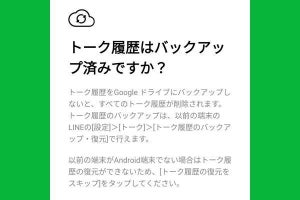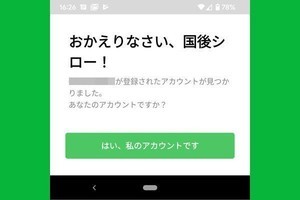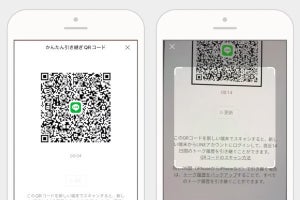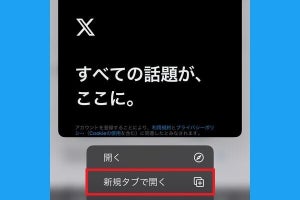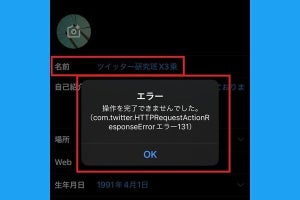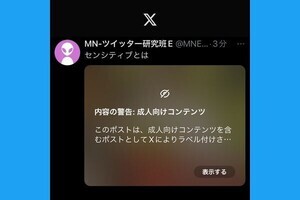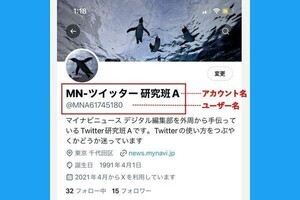LINEアプリを最新版にアップデートする目的とは
LINEアプリのアップデートは、iPhoneではApp Storeから、AndroidではGoogle Playストアから行います。最新の状態にバージョンアップすることで、新しい機能が使えるようになるほか、不具合が解消されたり、セキュリティも強化されます。
逆にアップデートを怠って、古いバージョンのままにしておくと、便利な新機能を利用できないだけでなく、不具合が発生したり、セキュリティ面で危険に晒される恐れが生じます。LINEの最新版がリリースされたら、いつまでも保留せず、なるべく早めに更新しましょう。
現在のLINE最新バージョンについて
記事更新時点におけるLINEアプリの最新版は、2022年6月29日にリリースされた「バージョン 12.10.0」です。バージョン 12.10.0では新機能「かんたん引き継ぎQRコード」が追加され、異なる機種への引き継ぎ(iPhone⇔Android)であっても、直近14日分のトーク履歴を移行することが可能となりました。
LINEアプリをアップデート(バージョンアップ)する方法
では、LINEアプリをアップデートする方法について、iPhone版、Android版、PC版、Chrome版の順に説明します。スマホでは以前、LINEアプリからも更新できましたが、現在はApp StoreやGoogle Playストア経由の方法のみとなっています。
iPhone版のLINEアプリをアップデートする手順
iPhoneでLINEアプリを最新バージョンにアップデートする際は、App Storeアプリを開いて以下の手順で操作します。
-
【1】App Storeアプリを開き、画面右上の人型アイコンをタップします
-
【2】画面を下にスクロールして、LINEアプリを見つけたら「アップデート」をタップします。「すべてをアップデート」を選択して、他のアプリと同時に更新してもよいでしょう
通信環境に問題がなければ、自動的にダウンロードとインストールが開始され、アップデートが完了します。
Android版のLINEアプリをアップデートする手順
AndroidスマホでLINEアプリを最新バージョンにアップデートする際は、Google Playストアアプリを開いて以下の手順で進めます。
通信環境に問題がなければ、自動的にダウンロードとインストールが開始され、アップデートが完了します。
PC版のLINEアプリをアップデートする手順
PC版のLINEアプリを最新バージョンにアップデートする手順です。今回はWindows版のLINEアプリを使用して説明します。
-
【2】①右上に「今すぐアップデート」と表示されていたら最新バージョンがあるのでクリックします。その後、ダウンロードが開始されます。②確認ダイアログで「OK」をクリックして、インストールが完了すると、LINEアプリが再起動されます
Chrome版のLINE拡張機能をアップデートする手順
LINEにはGoogle Chromeの拡張機能を利用したブラウザ版もあります。今回は、Chromeの「設定」から「拡張機能」の管理画面に移動する流れでアップデート方法を説明します。
なお、Chromeの拡張機能をアップデートする際は、すべての拡張機能が更新されます。LINEのChrome拡張機能のみをアップデートすることはできません。
アプリの自動更新を有効に設定する方法
iPhoneやAndroidスマホでは、アプリの自動更新機能を有効にしておけば、手動でLINEアプリをアップデートしなくても、最新バージョンを利用できます。この機能は、標準設定でオンになっているスマホが大半ですが、現在の設定がどうなっているか、以下の手順で確認しておくとよいでしょう。
iPhoneのアプリ自動更新機能の設定手順
iPhone(iOS)では、「設定」アプリの「App Store」項目で設定します。iOS 13以降では標準設定で自動アップデートが有効になっています。
このとき、モバイルデータ通信の「自動ダウンロード」がオフになっていれば、Wi-Fi接続時のみアプリを自動更新する設定となります。詳しくは下記の関連記事をご参照ください。
Androidのアプリ自動更新機能の設定手順
Androidスマホの場合は、Android OSの「設定」ではなく、Google Playストアの「設定」で自動アップデートの有効/無効を確認します。
-
【1】Google Playストアアプリを起動して、①画面右上のGoogleアカウントアイコンからメニューを開き、②「設定」をタップします
-
【2】①「ネットワーク設定」をタップし、②「アプリの自動更新」を選びます
なお、デフォルト設定では「アプリの自動更新」が「Wi-Fi経由のみ」になっていることが多いです。「ネットワークの指定なし」を選ぶと、データ通信容量を消費することがあるため注意しましょう。
LINEアプリのアップデート時の注意点
LINEアプリをアップデートする際には、気をつけたいことや事前に行っておきたいことがあります。
事前にトークをバックアップしておくと安心
LINEに限らず、アプリをアップデートすることでトラブルに遭遇する確率はゼロではありません。より安心してアップデートしたいなら、事前にトーク履歴のバックアップを取ることをおすすめします。ちなみに過去、iPhone版のLINEでアップデート後にトークや友だちが消えるトラブルが発生したこともあります。
トーク履歴のバックアップは、iPhoneではLINEアプリを開いて、「設定」→「トーク」→「トークのバックアップ」→「今すぐバックアップ」で可能です(詳しい説明はこちらの関連記事を参照)。
AndroidではLINEアプリを開いて、「設定」→「トーク」→「トーク履歴のバックアップ・復元」→「自動バックアップ」から行います(詳しい説明はこちらの関連記事を参照)。
アップデートできない場合は通信環境と設定を確認
アプリの手動更新がうまくいかないときは、現在の通信環境や設定がどのようになっているか、落ち着いて確認しましょう。正常に動作するWi-Fiに接続している状態がアプリのアップデートにはベストです。Wi-Fiに接続できない環境の場合は、通信キャリアに障害が発生して「圏外」になっている可能性もあります。
また、スマホのアプリ自動更新機能は、設定によってはWi-Fi接続時のみ、AC電源接続時しか働かない場合があります。
まとめ
LINEアプリのアップデートについて解説してきました。最後にこの記事の要点をまとめます。
- iPhone版はApp Storeにアクセスしてアップデート
- Android版はGoogle Playストアにアクセスしてアップデート
- PC版はアプリのメニューからアップデート
- Chrome版は拡張機能の管理画面からアップデート
- 事前にトークをバックアップしておくと安心
- アップデートできないときは通信環境を要確認